Olá a todos.
Este é mais um episódio no jogo do gato e rato entre o Youtube e os consumidores que não querem ter que ver anúncios.
Como disclaimer sim, eu sei e concordo que os criadores de conteúdo tenham de serem pagos pelo seu conteúdo, mas francamente prefiro pagar uma conta no floatplane ou equivalente e suportar diretamente os criadores, a engordar ainda mais as contas da google.
Nos últimos anos, o YouTube tornou-se uma plataforma praticamente indispensável para consumo de conteúdo em vídeo. Desde how-tos educacionais a entretenimento puro, passando por vlogs e transmissões ao vivo, o YouTube é um recurso vital para milhares de milões de pessoas em todo o mundo. No entanto, esta experiência tem sido progressivamente impactada pela crescente intrusão de anúncios, algoritmos manipuladores e a harvesting de dados pessoais.
Para aqueles que desejam uma experiência mais limpa e privada, apresento o Invidious, uma alternativa que promete devolver o YouTube que amamos, sem os incómodos que a Google nos tem forçado a suportar.
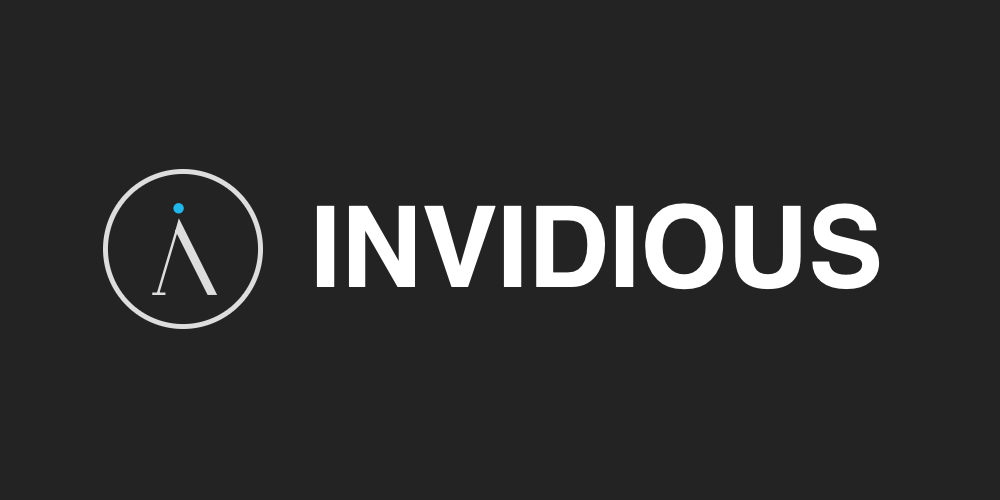
O Que é o Invidious?
Invidious é um front-end alternativo para o YouTube que oferece uma experiência de visualização sem anúncios e com mais respeito pela privacidade do utilizador. Desenvolvido como um projeto em opensource, o Invidious permite que os utilizadores assistam a vídeos do YouTube sem serem rastreados pela Google e sem a interrupção constante de anúncios. Ele oferece uma interface limpa, intuitiva e rica em recursos que rivaliza com a do próprio YouTube, sem comprometer a experiência do utilizador.
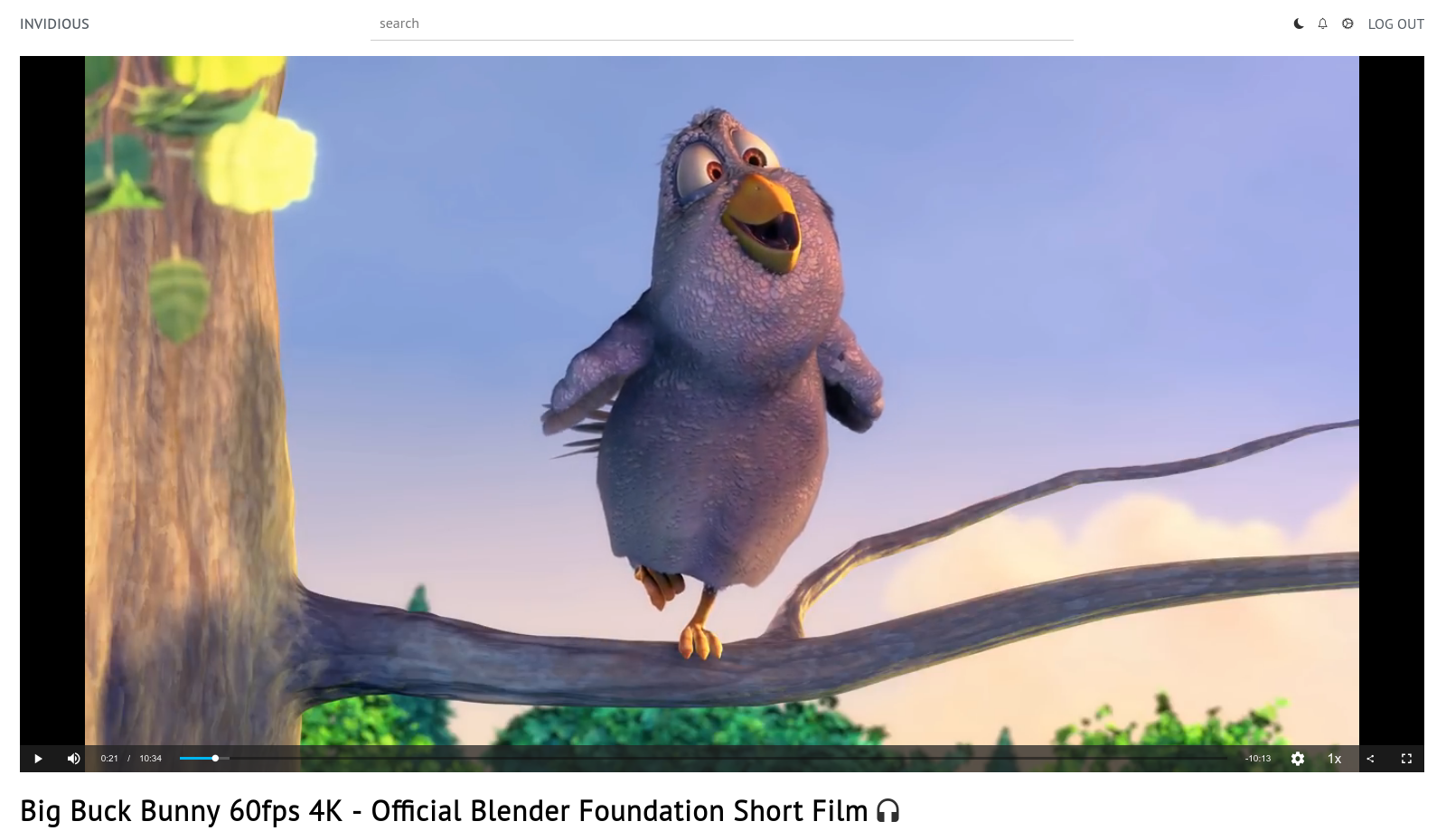
E Quais os Principais Benefícios do Invidious?
- Privacidade: O Invidious não rastreia as atividades dos utilizadores, oferecendo uma camada adicional de privacidade que falta propositadamente no YouTube tradicional.
- Sem Anúncios: Uma das maiores queixas dos utilizadores do YouTube é a quantidade crescente de anúncios, ou a reação alérgica desmesurada pelo youtube a ad-blockers, mesmo quando desativados, se estiverem presentes num browser. O Invidious bloqueia todos os anúncios, proporcionando uma experiência ininterrupta, sem reações alérgicas.
- Desempenho: Por ser mais leve, o Invidious proporciona um desempenho melhor, especialmente em dispositivos mais antigos ou com conexões de internet mais lentas, por criar uma cache local dos videos a serem vistos.
- Recursos Adicionais: O Invidious oferece várias funcionalidades úteis, como o download de vídeos, reprodução em segundo plano (útil para vídeos de música ou podcasts), e uma interface altamente personalizável.
Instalando o Invidious via Docker.
Para quem deseja controlar sua própria instância do Invidious, a instalação via Docker é uma das maneiras mais simples e eficientes. Como já sabem o Docker é uma plataforma que permite criar, implantar e executar aplicativos em containers, o que facilita a instalação e manutenção de serviços como o Invidious.
Passo a Passo da Instalação do Invidious utilizando o Docker
- Passo 1: Atualizar o Sistema antes de começar. É sempre uma boa ideia garantir que está tudo atualizado:
sudo dnf update -y
- Passo 2: Instalar o Docker:Adicionar o repositório Docker:
Para adicionar o repositório oficial do Docker, necessitamos configurar o repositório Docker CE:sudo dnf config-manager --add-repo=https://download.docker.com/linux/centos/docker-ce.repo
Instalar o Docker:
Com o repositório adicionado, podemos instalar o Docker CE:sudo dnf install docker-ce docker-ce-cli containerd.io -y
Iniciar e habilitar o Docker:
Agora, precisamos iniciar o serviço Docker e configurá-lo para iniciar automaticamente quando o sistema arranca:sudo systemctl start docker sudo systemctl enable docker
Verificar a instalação:
Para garantir que o Docker está a funcionar corretamente, executem:sudo docker --version
- Passo 3: Instalar o Docker Compose. O Docker Compose é a ferramenta para definir e gerir aplicações multi-container:
sudo curl -L "https://github.com/docker/compose/releases/download/1.29.2/docker-compose-$(uname -s)-$(uname -m)" -o /usr/local/bin/docker-compose
Apliquem as permissões executáveis ao binário:
sudo chmod +x /usr/local/bin/docker-compose
Verifiquem se a instalação correu como esperado:
docker-compose --version
- Passo 4: Configurar o InvidiousAgora que temos Docker e Docker Compose instalados, podemos finalmente configurar o Invidious. Criem para tal um diretório de trabalho e reflitam ele na vossa configuração:
mkdir invidious cd invidious
Crie um arquivo `docker-compose.yml` com o seguinte conteúdo:
version: '3' services: invidious: image: quay.io/invidious/invidious:latest restart: always volumes: - invidious-data:/var/lib/postgresql/data ports: - "3000:3000" environment: POSTGRES_PASSWORD: invidious POSTGRES_USER: invidious POSTGRES_DB: invidious INVIDIOUS_CONFIG: | { "db": { "user": "invidious", "password": "invidious", "host": "db", "dbname": "invidious" } } db: image: postgres:alpine restart: always environment: POSTGRES_DB: invidious POSTGRES_USER: invidious POSTGRES_PASSWORD: invidious volumes: - invidious-data:/var/lib/postgresql/data volumes: invidious-data:Nota: alterem por favor as passwords descritas no ficheiro yaml acima. Habituem-se a ter disciplina com as vossas passwords 🙂
- Passo 5: Iniciar o Invidious.Com o arquivo `docker-compose.yml` configurado, podemos iniciar o Invidious. Assim sendo iremos iniciar os containers envolvidos:
sudo docker-compose up -d
Verificar se os nossos novos containers estão em execução:
sudo docker ps
No meu caso o que tenho em execução são dois containers, um de PGSQL e o Invidious em si:
9345d7a84db8 postgres:14 "docker-entrypoint.s…" 5 days ago Up 5 days (healthy) 5432/tcp invidious-invidious-db-1 6a208ac23e17 invidious-invidious "/sbin/tini -- /invi…" 3 weeks ago Up 6 days (healthy) 1XX.XX.XX.XX:300X->3000/tcp invidious-invidious-1
- Passo 6: Aceder ao InvidiousApós a configuração e inicialização dos containers, o Invidious estará disponível no endereço `http://localhost:3000`. Se estiverem a utilizar um servidor remoto, substituam `localhost` pelo endereço IP ou nome de domínio do servidor. Não se esqueçam de atualizar o yaml file para refletir esta realidade.
Irão necessitar de criar utilizadores locais no vosso Invidious, exportar do youtube a vossa lista de subscrições e importar ela no vosso Invidious. Todo este processo está muito bem explicado na documentação do produto.
Chegamos ao fim de mais um post da semana. O Invidious representa uma poderosa alternativa para os utilizadores do YouTube que estão cansados de anúncios incessantes do youtube e preocupados com sua privacidade online. Com a facilidade de instalação via Docker, qualquer um de nós com conhecimentos básicos na linha de comando pode configurar sua própria instância do Invidious e desfrutar de uma experiência de visualização de vídeos mais limpa e agradável.
Ao tomar controle sobre como consumimos conteúdo online, podemos retornar a um tempo em que o foco era a qualidade do conteúdo e a experiência do utilizador, não o lucro dos anúncios.
Portanto, se estão a procura uma maneira de escapar das garras dos anúncios da Google e recuperar a vossa privacidade, o Invidious é definitivamente uma solução que vale a pena explorar.
E lembrem-se que caso gostem de um criador de conteúdo, apoiem ele/ela, seja através da subscrição do seu conteúdo em plataformas especificas como o Parteon ou o Floatplane.
Até a próxima semana. E como sempre, alguma duvida ou correção sabem onde me encontrar.
Abraço
Nuno